Kuinka kääntää video 180 astetta Premiere Prossa?
Oletko yksi niistä käyttäjistä, joilla on vaikeuksia navigoida Adobe Premiere Prossa? Olkaa rauhassa, koska saimme selkänne! Tässä viestissä aiomme käsitellä erilaisia tapoja videon kääntäminen Premieressa yhdessä alla olevien yksinkertaisten vaiheiden kanssa, joita voit seurata.
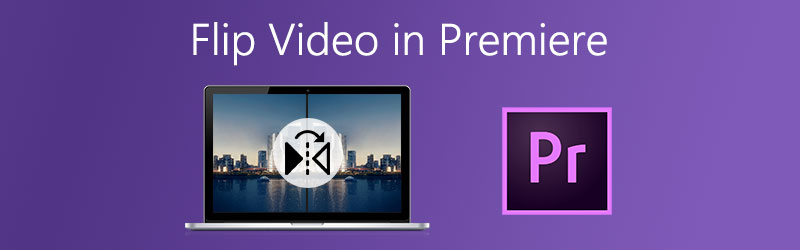
SIVUN SISÄLTÖ
Osa 1. 3 Tapoja kääntää video Adobe Premiere Prossa
Adobe Premiere Pro on yksi tunnetuimmista sovelluksista, jota useimmat ihmiset käyttävät nykyään editointimaailmassa. Joskus he käyttävät tätä sovellusta suodattimien, tehosteiden, kiertämiseen ja jopa videoiden kääntämiseen. Joten jos sinulla on ongelmia videon kanssa ja haluat muuttaa sen sijaintia, voit luottaa tähän ohjelmistoon. Voit kääntää sen sisään käyttämällä sen ominaisuuksia. Mutta tiesitkö, että Premieren videon kääntämiseen on useita tapoja? Itse asiassa on kolme kätevää tapaa kääntää tiedosto tämän sovelluksen avulla. Katso seuraava lähestymistapa leikkeiden kääntämiseen onnistuneesti.
1. Jos haluat vain kääntää videosi
Alla olevat vaiheet ovat perusmenetelmä videon kääntämiseksi Premiere Prossa. Jos haluat vain kääntää sen, voit seurata alla olevia vaiheita.
Vaihe 1: Klikkaa Tiedosto -välilehti ja napsauta sitten näkyviin tulevien alempien vaihtoehtojen kohdalla Tuonti lisätäksesi videon, jonka haluat kääntää. Vedä sen jälkeen video eteenpäin Aikajana.
Vaihe 2: Päällä Aikajana, valitse vain video, jonka haluat muuttaa.
Vaihe 3: Kun olet valinnut kohdevideon, napsauta Vaikutukset hallita ja etsiä Muuttaa välilehti, joka avautuu.
Vaihe 4: Jos haluat kääntää videosi onnistuneesti, valitse, haluatko Vaakasuora läppä tai Pystysuora kääntö ja vedä se sitten leikkeeseen. Kun se on otettu käyttöön, kuvamateriaalistasi tulee valitsemasi kääntövaihtoehdot.

2. Jos haluat ottaa leikkeet haltuusi
Jos haluat hallita leikkeitäsi siitä, miten haluat niiden käännettävän, alla olevat vaiheet ovat sinua varten. Seuraa vain alla olevia tietoja.
Vaihe 1: Tuo kohdevideo, jonka haluat kääntää, ja vedä se sitten Premiere Pron käyttöliittymään.
Vaihe 2: Kun olet tuonut valitsemasi videot, valitse leike Aikajana niistä leikkeistä, jotka haluat kääntää.
Vaihe 3: Kun olet valinnut kohdeleikkeen, valitse Vaikutukset välilehti ja etsi sitten Vääristää paneeli ja valitse sitten Muuttaa. Vedä se sen jälkeen alas valittuun videoon.
Vaihe 4: Valitse Tehosäätimetja valitse alemmasta vaihtoehdosta Muunna ja poista Tarkistettu merkki Yhtenäinen asteikkolaatikko. Jos haluat kääntää leikkeen pystysuunnassa, muuta Asteikon leveys että -100 ja jos haluat kääntää sen vaakasuunnassa, muuta Asteikon korkeus että -100 myös. Ja siinä se!
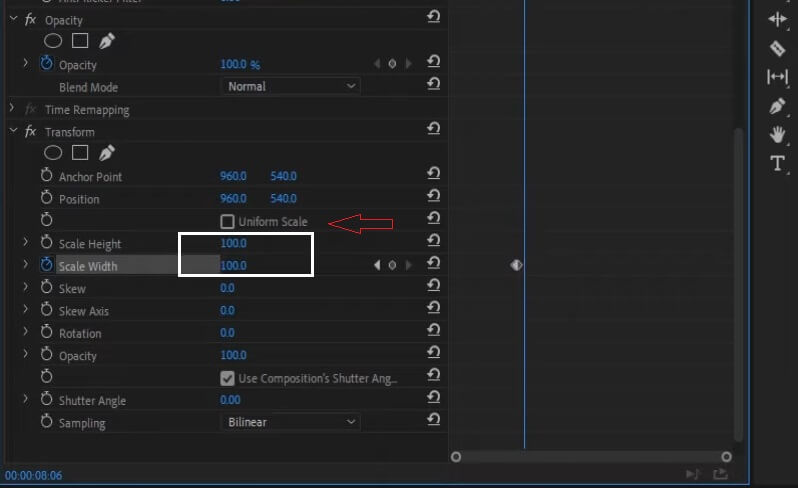
3. Jos haluat kääntää vain osan
Tämä lähestymistapa on tarkoitettu niille, jotka haluavat kääntää tietyn osan videosta vaikuttamatta koko videoon. Joten jos haluat tehdä sen myös leikkeessäsi, tässä on seuraavat vaiheet.
Vaihe 1: Klikkaa C näppäintä valitaksesi Partaveitsi työkalu ja valitse sitten videoleikkeen osa kääntötehosteen alku- ja päätepiste.
Vaihe 2: Valitse sen jälkeen Vaakasuora tai Pystysuora kääntö on Muuttaa välilehti.
Vaihe 3: Kun olet valinnut kääntövaihtoehdot, vedä se kohtaan Aikajana jonka olet päättänyt kääntää.
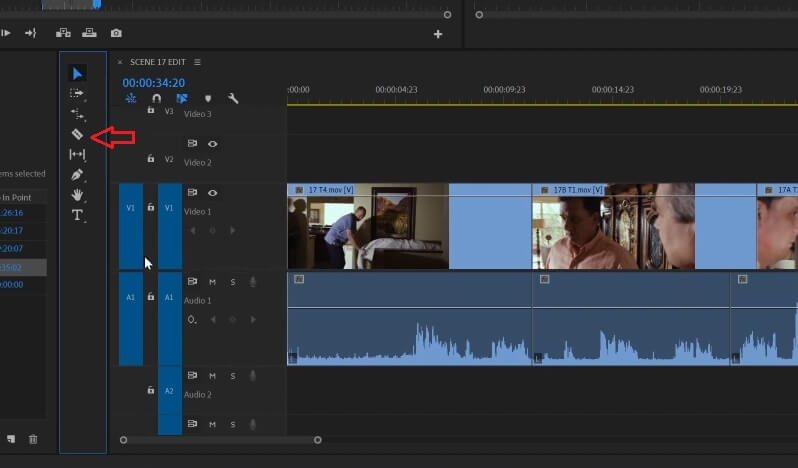
Osa 2. Vaihtoehtoisia tapoja kääntää videoita
Tässä viestissä keskustelemme kaikista vaihtoehtoisista työkaluista, jotka tarjoavat ilmaisen kokeilun. joka auttaa sinua kääntämään videosi välittömästi. Ilman muuta, tässä on alla olevat sovellukset tiedostojen kääntämiseksi.
1. Vidmore Video Converter
Ensimmäinen näistä vaihtoehdoista on Vidmore Video Converter. Se on monikäyttöinen ohjelmisto, jota käyttävät useimmat ihmiset, jotka haluavat muokata videoitaan ilman teknisiä yksityiskohtia. Voit ladata tämän ohjelman ilmaiseksi, olipa kyseessä Windows tai Mac. Voit kääntää videon tämän sovelluksen läpi, vaikka sillä olisi suuri tiedostokoko. Voit siis kääntää tiedostojasi niin monta ja niin kauan kuin haluat. Sen lisäksi se tekee siitä kätevämpää sen rajaustyökalut. Koska voit ottaa huomioon kuvasuhteen ja jopa videosi painopisteen. Kuinka siis kääntää video tämän kätevän vaihtoehtoisen työkalun avulla? Katso alla olevat ohjeet.
Vaihe 1: Hanki sovellus
Aloita lataamalla työkalu alla olevien painikkeiden avulla. Ja sen jälkeen asenna ja käynnistä se tietokoneellesi.
Vaihe 2: Lisää videotiedosto
Kun sovellus on käynnistetty, aloita kohdevideon lisääminen valitsemalla Lisää tiedostoja tai Plus merkki työkalun käyttöliittymän keskellä.
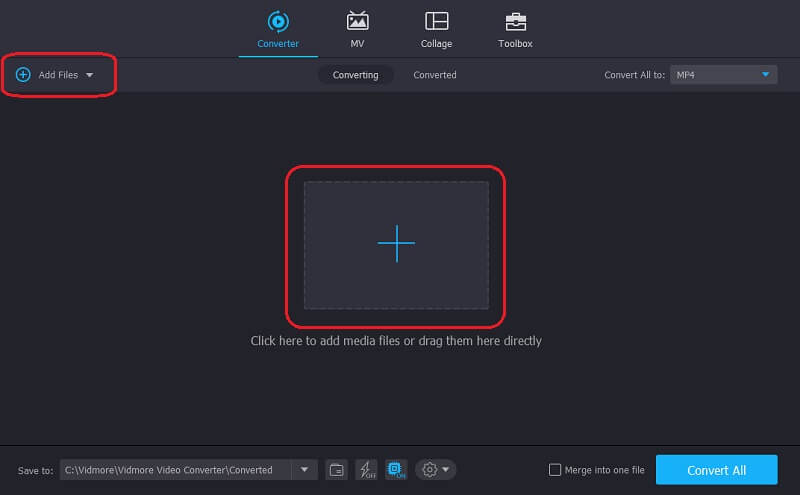
Vaihe 3: Käännä videotiedosto
Klikkaa Muokata työkalun kuvaketta videon vasemmassa alakulmassa. Napsauta alla olevista kääntövaihtoehdoista toimintoa, jonka haluat tehdä, ja napsauta sitten OK.
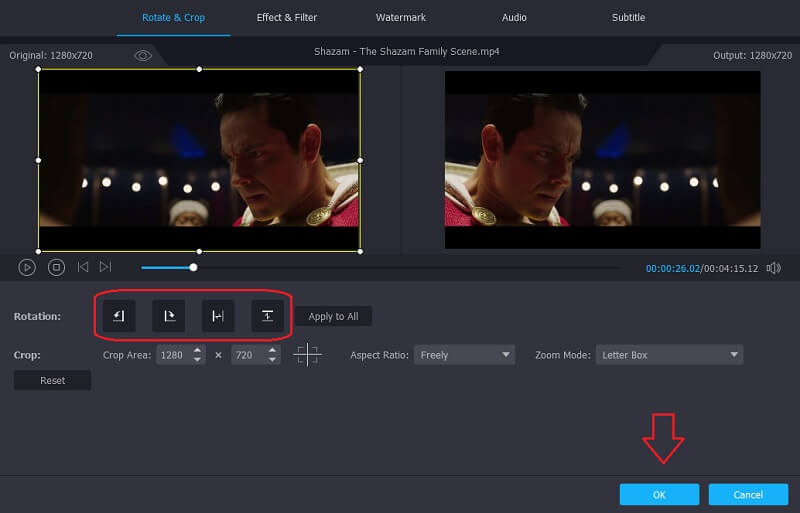
Vaihe 4: Tallenna käännetty video
Kun olet tehnyt kaikki muutokset, voit nyt muuntaa käännetyn videosi valitsemalla Muunna kaikki välilehti. Sinun ei tarvitse tuhlata elinikää odottaessasi sen muuntamista, koska se kestää vain hetken. Ja siinä kaikki!

2. Clideo
Tämä vaihtoehtoinen työkalu on verkkopohjainen sovellus, joka toimii Mac-, Windows- ja mobiililaitteilla. Sen avulla voit kääntää videoita jopa lataamatta yhtä ohjelmistoa. Toinen hyvä asia tässä työkalussa on sen yksinkertaiset ominaisuudet ja helppokäyttöiset ominaisuudet, jotka tekevät siitä myös aloittelijaystävällisen, ettei sillä ole vaikeuksia navigoida. Alla olevat vaiheet auttavat sinua paremmin videoiden kääntämisessä tämän online -työkalun avulla.
Vaihe 1: Valitse video, jonka haluat kääntää, ja odota sen lataamista.
Vaihe 2: Kun video on ladattu, napsauta videon alla olevaa painiketta, jonka avulla voit valita, haluatko kääntää sen pysty- vai vaakasuunnassa.
Vaihe 3: Kun olet kääntänyt videosi, muunna ne ja napsauta sitten Viedä -painiketta.
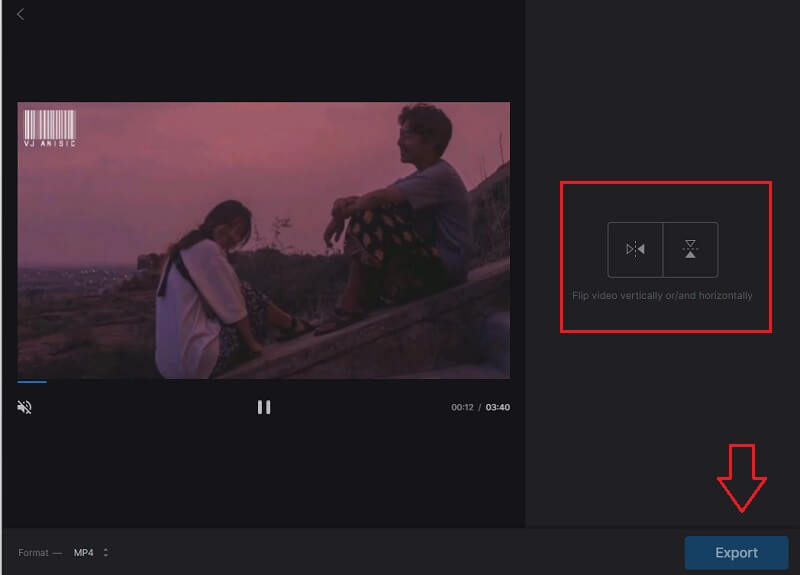
Osa 3. Usein kysytyt kysymykset videon kääntämisestä ensi -illassa
Kuinka kääntää videoni puolelta toiselle Premieren avulla?
Käytä peiliefektiä ja siirry sitten videotehosteisiin. Valitse Videotehosteet -kohdasta Vääristä ja napsauta sitten Peili. Vedä sen jälkeen tehoste alas tiedostoon ja säädä Heijastuskeskusta, joka näkyy Tehosteiden ohjauspaneelissa. Tämä tekee videosi peilausvaikutuksesta.
Voinko kääntää pitkän videon Vidmorella?
Toki voit kääntää tai muokata videota Vidmorella, koska sillä ei ole rajoituksia tiedoston koon suhteen.
Voinko kääntää useita videoita Clideossa?
Clideo kääntää tiedoston vain yksi kerrallaan. Kun olet vienyt edellisen tiedoston, voit lisätä uuden.
Johtopäätös
Nyt sinun ei tarvitse koskaan haluta kääntää materiaaliasi, koska tämä viesti on koonnut kaikki kätevät tavat videon kääntäminen Premiere Prossa. Toisaalta, jos haluat kääntää videosi kuluttamatta mitään, voit kokeilla yllä olevia ilmaisia vaihtoehtoisia työkalujamme.
Videon editoiminen
-
Käännä video
-
Ensiesitys
-
Videoleikkuri


